Mnoho z nás čeká na inteligentní technologiidost, abychom si mohli stáhnout auto, ale mezitím se budeme muset spokojit s fotografováním a tiskem nebo skenováním našich starých fotografií, abychom je uchránili nad jejich fyzickou existenci. Pro většinu lidí, kteří vlastní skener, je jeho použití omezeno na skenování položek. Skenery jsou však chytřejší. Přesněji řečeno, aplikace pro skenování nebo čtení obrázků jsou mnohem chytřejší. OCR do aplikace Word je jedna taková aplikace. Aplikace umožňuje extrahovat text ze skenovaného obrázku a následně vám dává možnost uložit extrahovaný text jako dokument MS Word nebo textový soubor. Nepřipojuje se přímo ke skeneru, takže se nemusíte starat o to, aby byl váš model podporován nebo ne. Tento nástroj může komunikovat se skenerem pomocí výchozí skenovací aplikace a může skenovat a importovat obrázek, který je poté převeden na text.
Po instalaci si můžete vybrat převést jakýkoliexistující obrázek na text nebo naskenování nového. Tuto aplikaci nemusíte nutně použít k naskenování obrázku. Výchozí nástroj pro skenování v systému Windows 7 bude fungovat stejně dobře. Zkontrolujte, zda je naskenovaný obrázek uložen ve formátu PNG, protože aplikace nedokáže detekovat obrázky JPEG / JPG. Chcete-li stránku naskenovat, klikněte na Skenovat na pásu karet a poté vyberte skener.

Protože aplikace použije výchozí skenovací software, spusťte jej v průběhu celého procesu a uložte naskenovaný obrázek. Pokud chcete použít existující obrázek, klikněte na otevřeno a vyberte ji. Po načtení obrázku klikněte na OCR a vyčkejte, až bude text extrahován. Aplikace je rozdělena do dvou panelů. Levý panel poskytuje náhled obrázku a ten na pravé straně zobrazuje extrahovaný text. Když kliknete na levém panelu, panel nástrojů obrázku bude přístupný. Kliknutím na pravý panel se zobrazí lišta nástrojů dokumentu na pásu karet s možnostmi uložení textu do souboru.
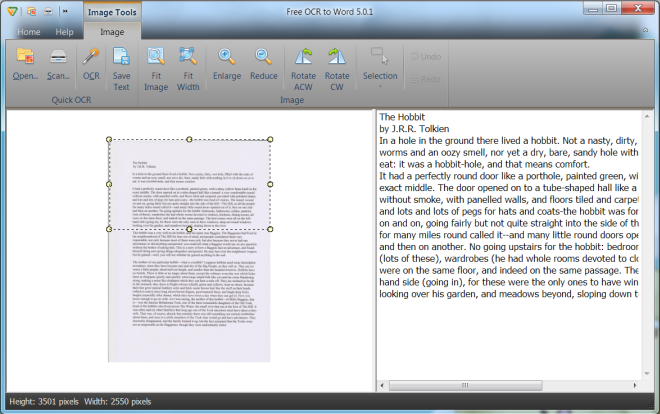
Můžete se rozhodnout extrahovat text z celkuobrázek nebo jen z vybrané části dokumentu. Obrázek lze uložit ve formátu DOCX nebo TXT. Je třeba poznamenat, že stažené obrázky nejsou v nejlepší kvalitě a že to bude mít dopad na schopnost aplikace extrahovat text. Když extrahujete text ze staženého obrazu, můžete mít špatné až divoce šílené výsledky. Pokud jde o naskenované obrázky, výsledky jsou zcela přesné. Mnoho skenovacích aplikací má tuto funkci, ale pokud jste se drželi výchozího skenovacího nástroje v systému Windows 7, OCR To Word nahradí tuto chybějící funkci.
Stáhněte si OCR do aplikace Word













Komentáře